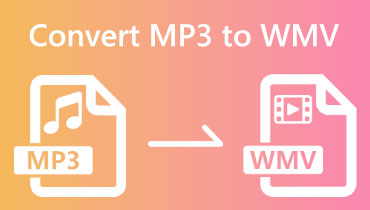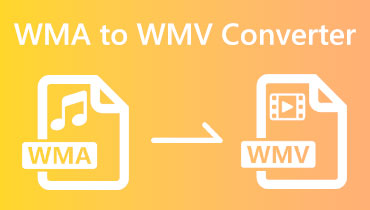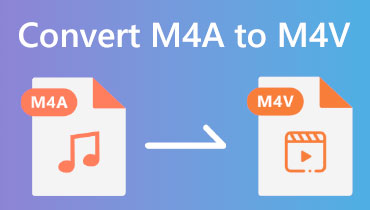Chọn công cụ chuyển đổi video sang âm thanh bạn yêu thích trong số 12 công cụ
Ngày nay, video ngày càng đẹp hơn và mọi người gắn thêm hiệu ứng, phụ đề và nhạc nền tuyệt vời vào video. Có thể bạn đang xem một video và bạn yêu thích một đoạn nhạc nền nào đó và muốn trích xuất nó từ video. Tuy nhiên, một sự thật hiển nhiên là việc ghi âm chắc chắn sẽ gây ra một mức độ méo tiếng nhất định. Do đó, cách trực tiếp nhất là chuyển đổi video sang âm thanh. Để chuyển đổi video sang âm thanh, bạn cần sự trợ giúp của các công cụ chuyên nghiệp. Trong bài viết này, 12 bộ chuyển đổi video sang âm thanh cho các thiết bị và nền tảng khác nhau sẽ được đề xuất. Chúng tôi cam kết bảo vệ bạn trong hành trình chuyển đổi của mình.
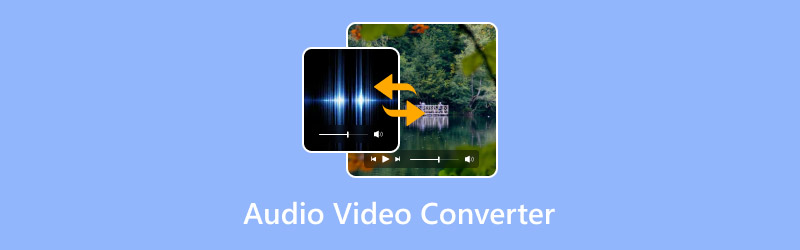
NỘI DUNG TRANG
Phần 1. Chúng tôi kiểm tra các công cụ này như thế nào
Chúng tôi không chỉ chọn ngẫu nhiên một công cụ và giới thiệu cho bạn. 12 bộ chuyển đổi video sang âm thanh sau đây đã được chọn vì chức năng của chúng, chức năng này khác biệt nhưng có thể đáp ứng nhiều nhu cầu của bạn. Có một số yếu tố mà chúng tôi tính đến khi lựa chọn và thử nghiệm chúng. Sau đây, chúng tôi sẽ chỉ cho bạn cách chúng tôi thử nghiệm chúng.
• Truy cập trang web chính thức để biết thông tin cụ thể.
Cách trực tiếp nhất để tìm hiểu về phần mềm là vào trang web chính thức của nó và xem mô tả của nó. Các nhà phát triển là những người hiểu rõ nhất về sản phẩm, vì vậy những gì họ cung cấp sẽ chi tiết và chính xác hơn. Trong giao diện sản phẩm, chúng ta thường có thể tìm hiểu về các tính năng chính, định dạng được hỗ trợ, các ưu điểm đặc biệt và các mẫu thiết bị được điều chỉnh. Theo cách này, chúng ta có thể xây dựng kiến thức sơ bộ đầy đủ hơn.
• Sử dụng phần mềm và ghi lại trải nghiệm của chúng tôi.
Kiến thức thu được trên giấy luôn có cảm giác nông cạn; bạn phải biết điều này để thực hành. Chúng ta không thể xây dựng sự hiểu biết toàn diện về phần mềm chỉ từ thông tin văn bản và video. Cách thực tế nhất để hiểu một bộ chuyển đổi định dạng âm thanh và video là thực sự sử dụng nó và chỉ bằng cách tự mình hoàn thành quy trình chuyển đổi thủ công, chúng ta mới có thể thực sự kiểm tra hiệu suất của phần mềm. Do đó, chúng tôi sẽ sử dụng các sản phẩm mà chúng tôi giới thiệu và thông báo cho bạn về kinh nghiệm của chúng tôi và bất kỳ vấn đề nào chúng tôi có thể gặp phải.
• Kiểm tra xếp hạng của công cụ.
Trải nghiệm cá nhân cuối cùng cũng bị hạn chế. Những người dùng khác nhau có thể có cảm nhận khác nhau khi sử dụng cùng một bộ chuyển đổi do sự khác biệt về thiết bị và tệp. Chúng tôi không giới hạn bản thân trong trải nghiệm của riêng mình, nhưng chúng tôi sẽ truy cập các trang web có thẩm quyền nhất để kiểm tra những gì mọi người nói về sản phẩm. Điều này giảm thiểu phạm vi thông tin bị thiếu.
• Thu thập phản hồi từ người dùng.
Chúng tôi đã tương tác với người dùng để giúp họ giải quyết vấn đề và thu thập ý tưởng từ họ. Chúng tôi phân tích trải nghiệm và cảm nhận của họ về bộ chuyển đổi âm thanh sang video và khám phá quan điểm của họ về các phần mềm khác nhau để làm phong phú thêm các bài đánh giá của chúng tôi.
Phần 2. Bộ chuyển đổi video sang âm thanh cho PC và Mac
Chúng tôi đã cung cấp cho bạn một bản tóm tắt ngắn gọn về cách chúng tôi đo lường và lựa chọn các công cụ mà chúng tôi đề xuất. Vì vậy, tiếp theo, hãy để chúng tôi hướng dẫn bạn qua quy trình tìm hiểu về chúng. Chúng tôi sẽ bắt đầu với bộ chuyển đổi video sang âm thanh cho PC. Xếp hạng, ưu điểm, định dạng được hỗ trợ, nền tảng, v.v. của chúng sẽ được cung cấp.
Vidmore Video Converter
Xếp hạng: 4.8
HĐH hỗ trợ: Windows và MacOS
Nếu bạn muốn tìm trình chuyển đổi âm thanh video đa năng nhất, Vidmore Video Converter sẽ là lựa chọn đầu tiên của bạn. Đây là một công cụ đa năng không chỉ hỗ trợ bạn chuyển đổi giữa hơn 200 định dạng âm thanh và video mà còn cho phép bạn điều chỉnh các vấn đề tồn tại trong các tệp. Nếu bạn cảm thấy âm lượng của âm thanh được xuất ra không đủ lớn hoặc có tiếng ồn ở nền, bạn có thể sử dụng các công cụ chỉnh sửa mà nó cung cấp để giải quyết vấn đề. Ngoài ra, bạn cũng có thể giải quyết vấn đề về độ trễ âm thanh và điều chỉnh kênh âm thanh. Nó thậm chí còn cho phép bạn tạo video trình chiếu với âm nhạc của mình. Nhiều tính năng khác đang chờ bạn khám phá.
Trong quá trình chuyển đổi, chúng tôi thấy tốc độ xử lý khá nhanh, xuất âm thanh gần như ngay lập tức khi chúng tôi nhấn chuyển đổi. Nó cũng có hướng dẫn chi tiết trên giao diện; chúng tôi chỉ cần làm theo thao tác để hoàn tất chuyển đổi dễ dàng.
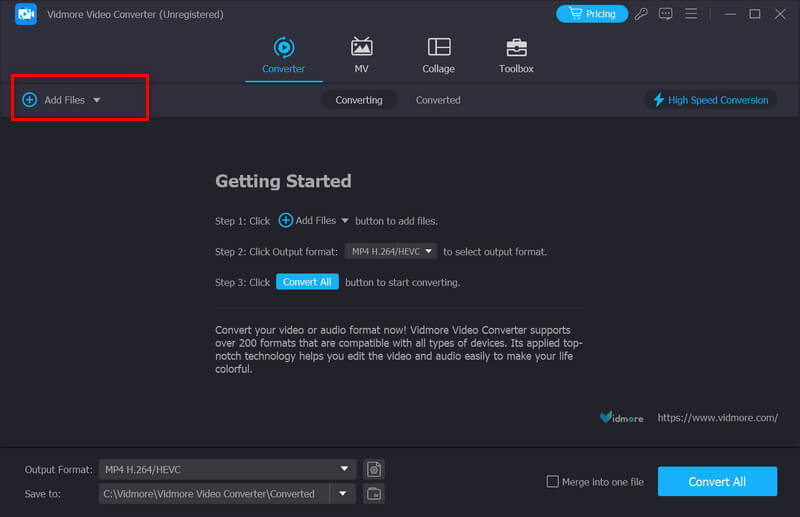
Hỗ trợ định dạng đầu vào
Băng hình: MP4, MOV, MKV, M4V, FLV, DIVX, AVI, MPG, MPEG, VOB, 3GP, 3G2, WMV, ASF, RM, RMVB, DAT, OGV, WEBM, DVR-MS, VRO, MXF, MOD, TOD, M4P, MTS, M2TS, M2T, TP, TRP, TS, DV, NSV, WTV, TIVO, v.v.
Âm thanh: MP3, WAV, WMA, M4A, M4B, M4R, v.v.
Hỗ trợ định dạng đầu ra
Băng hình: MP4, AVI, WMV, MOV, MKV, M4V, MPEG, FLV, F4V, SWF, 3GP, 3G2, ASF, DV, VOB, OGV, DIVX, XVID, WEBM, MXF, TS, M2TS, TRP, v.v.
Âm thanh: MP3, WAV, M4A, M4B, M4R, AAC, AC3, MKA, APE, AIFF, FLAC, AU, OGG, WMA, v.v.
HandBrake
Xếp hạng: 4.7
HĐH hỗ trợ: Windows, MacOS và Linux
HandBrake là một trình chuyển đổi định dạng đã có từ lâu. Hiện tại, nó khá nổi tiếng và cung cấp đầy đủ các tính năng. Tính năng nổi bật nhất của nó là hoàn toàn miễn phí vì một nhóm tình nguyện viên đã phát triển phần mềm chuyển đổi video sang âm thanh này. Phạm vi các định dạng đa phương tiện và codec mà nó hỗ trợ khá rộng và có thể sử dụng trên hầu hết mọi máy tính. Giao diện người dùng rõ ràng nhưng hơi lỗi thời so với một số giao diện thanh lịch hơn, nhưng bạn vẫn có thể dễ dàng tìm thấy các công cụ mình cần.
Nhìn chung, nó vẫn tương đối dễ sử dụng và đã được người dùng trên toàn thế giới công nhận trong một thời gian dài, ngoại trừ việc do nhóm phát triển là một nhóm tình nguyện viên nên nó có thể không được cập nhật và bảo trì thường xuyên như các nền tảng khác. Nhưng điều này không ảnh hưởng quá tiêu cực đến việc sử dụng của chúng tôi.
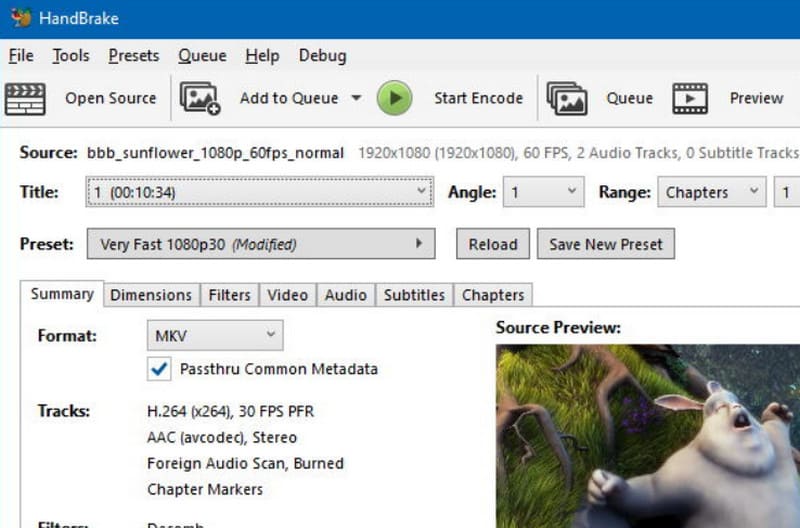
Hỗ trợ định dạng đầu vào
Băng hình: MP4, M4V, MKV, MOV, MPG, MPEG, AVI, WMV, FLV, WEBM, DVD, MXF, TS, v.v.
Hỗ trợ định dạng đầu ra
Băng hình: MP4, MOV, AVI, MKV, FLAC, OGG, WebM, WEBM, M4A, AAC, AC3, DTS, VOB, SVCD, DVD, v.v.
Âm thanh: AAC, MP3, FLAC, AC3, DTS, v.v.
Trình chuyển đổi video Movavi
Xếp hạng: 4.6
HĐH hỗ trợ: Windows và MacOS
Một số tính năng chỉnh sửa video cũng được cung cấp. Chúng ta cũng có thể sử dụng công nghệ AI mà nó cung cấp để tăng cường độ sắc nét của các tệp lên đến 8X. Các tính năng như vậy tối đa hóa chất lượng của các tệp đầu ra và chúng ta cảm thấy thoải mái khi sử dụng chúng.
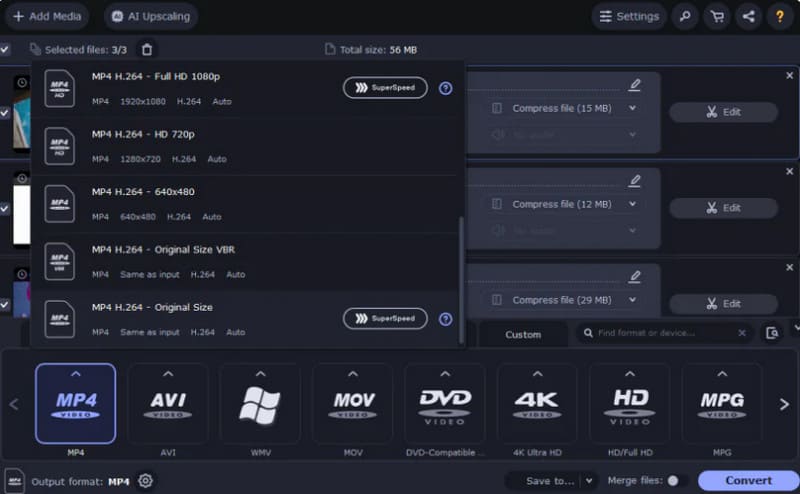
Hỗ trợ định dạng đầu vào
Băng hình: 3GP, 3G2, 3GP2, 3G2P, 3GPP, ASF, AVCHD, AVI, DIVX, DVD, FLV, F4V, M2TS, TS, MTS, M2S, M2T, MKV, MKM, MOV, QT, MP4, M4V, MPG, MPEG, MPE, M2P, VOB, DAT, MOD, TOD, VRO, IFO, MXF, OGG, OGV, OGM, RM, RMVB, RAM, RAX, RMX, SWF, WEBM, WMV, WTV, AMV, v.v.
Âm thanh: AAC, AC3, AIF, AIFF, AIFC, APE, AU, SND, F4A, FLAC, M4A, M4B, M4R, MKA, MP3, OGG, OPUS, WAV, WMA, ADTS, ALAW, AMR, APC, CAF, DTS, GSD, GSM, M2A, MLP, MMF, v.v.
Hỗ trợ định dạng đầu ra
Băng hình: 3GP, 3G2, ASF, AVI, FLV, M2TS, MKV, MOV, MP4, M4V, MPG, VOB, MXF, OGV, SWF, WEBM, WMV.
Âm thanh: AAC, AC3, AIFF, AU, F4A, FLAC, M4A, M4B, M4R, MKA, MP3, OGG, WAV, WMA.
Nhà máy định dạng
Xếp hạng: 4.5
HĐH hỗ trợ: các cửa sổ
Format Factory là một công cụ chuyển đổi định dạng miễn phí kết hợp nhiều tính năng trong một. Ngoài việc hỗ trợ bạn chuyển đổi video, âm thanh và hình ảnh giữa các định dạng phổ biến, nó cũng có thể giảm trọng lượng video của bạn, do đó làm cho nó nhỏ hơn về kích thước và nhanh hơn trong việc phân phối. Bạn cũng có thể thực hiện các chỉnh sửa đơn giản cho các tệp của mình, chẳng hạn như thu phóng, xoay, thêm hình mờ, v.v. Không dừng lại ở đó. Bạn cũng có thể sử dụng nó để trích xuất DVD sang MP4 và sao lưu DVD vào ổ cứng cục bộ của bạn. Về mặt ngôn ngữ, nó cũng khá nổi bật. 62 ngôn ngữ khác nhau được hỗ trợ và đáp ứng nhu cầu của người dùng từ các quốc gia và khu vực khác.
Điều làm chúng tôi ngạc nhiên nhất khi sử dụng nó là nó thậm chí có thể sửa chữa các video bị hỏng trong quá trình chuyển đổi. Nhìn chung, đây là một công cụ trợ giúp dễ sử dụng và đầy đủ tính năng.
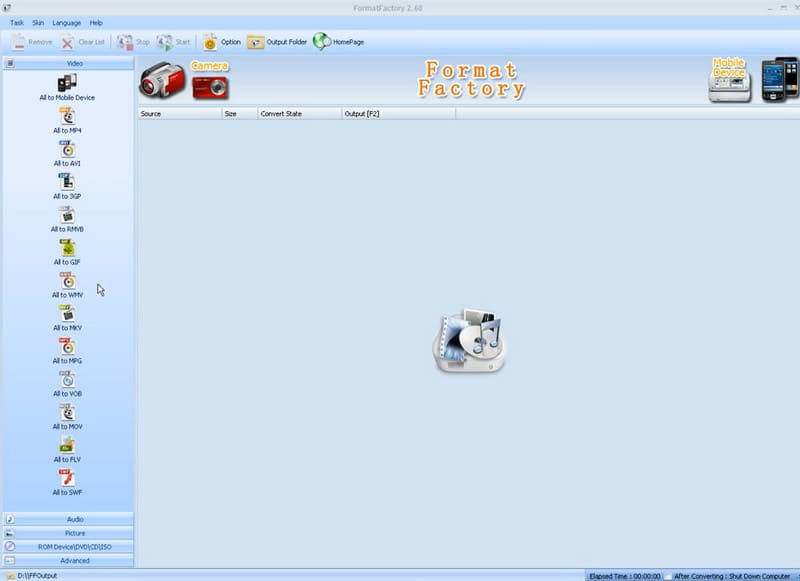
Định dạng hỗ trợ
MP4, 3GP, MPG, AVI, WMV, FLV, SWF, JPG, BMP, PNG, TIF, ICO, GIF, TGA, MP3, WMA, AMR, OGG, AAC, WAV, v.v.
Phần 3. Chuyển đổi Video Âm thanh Trực tuyến
Bây giờ bạn đã tìm hiểu về 4 trình chuyển đổi âm thanh và video trên máy tính để bàn. Để sử dụng chúng, bạn cần tải xuống và cài đặt chúng. Nếu bạn muốn tiết kiệm dung lượng bộ nhớ trên thiết bị của mình, bạn có thể sử dụng trình chuyển đổi âm thanh trực tuyến. Tiếp theo, chúng tôi sẽ giới thiệu sơ lược về 4 trình chuyển đổi trong số đó cho bạn.
Vidmore Free Video Converter Online
Trình duyệt được hỗ trợ: Tất cả các trình duyệt hiện đại trên Windows và Mac
Vidmore Free Video Converter Online là điều đầu tiên chúng tôi khuyên bạn nên sử dụng. Mặc dù chỉ là một công cụ trực tuyến, nhưng nó không kém phần hiệu quả trong việc chuyển đổi định dạng so với các chương trình trên máy tính để bàn. Hiện tại, nó hỗ trợ hơn 200 định dạng phổ biến để phạm vi này có thể đáp ứng nhu cầu của bạn. Nó hoàn toàn miễn phí để bạn không bị giới hạn theo bất kỳ cách nào khi sử dụng. Nếu bạn không hài lòng với độ sắc nét của video, bạn cũng có thể yêu cầu nó chuyển đổi tệp của bạn sang 1080P HD, 720P HD và SD. Nó cung cấp nhiều khả năng cá nhân hóa và cực kỳ dễ sử dụng.
Chúng tôi đã thử trình chuyển đổi video sang âm thanh trực tuyến miễn phí này mà không gặp bất kỳ trở ngại nào, nhưng trước khi bắt đầu chuyển đổi, bạn cần cài đặt một plug-in đặc biệt. Nó xử lý âm thanh và video khá hiệu quả và chúng tôi cũng đã xuất được nhạc rất hay nhờ sự trợ giúp của nó.
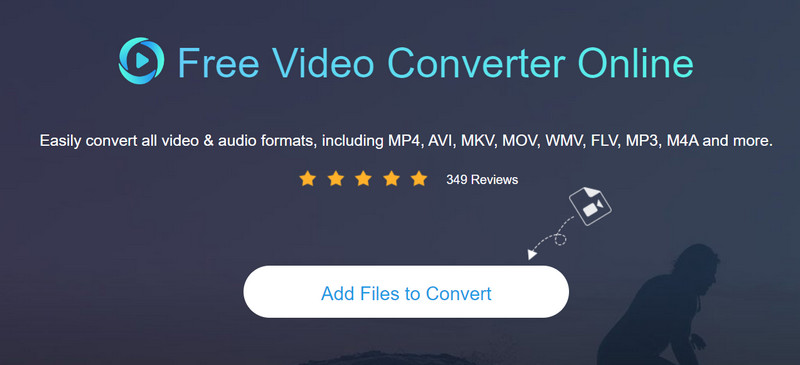
Hỗ trợ định dạng đầu vào
Băng hình: MP4, AVI, MOV, MKV, WMV, M4V, FLV, WebM, VOB, 3GP, MPG, MPEG, TS, MTS, M2TS, TRP, TOD, MOD, RMVB, RM, DAT.
Âm thanh: MP3, AAC, M4A, AC3, FLAC, WMA, WAV, AIFF, M4B, M4R, MKA, MP2, OGG, APE, RA, RAM.
Hỗ trợ định dạng đầu ra
Âm thanh: MP3, AAC, M4A, AC3, FLAC, WMA, WAV, AIFF, M4B, M4R, MKA.
Chuyển đổi video sang MP3 miễn phí
Trình duyệt được hỗ trợ: Bất kỳ trình duyệt web nào
FreeConvert Video to MP3 Converter là trình chuyển đổi định dạng trực tuyến với các cài đặt nâng cao. Bạn có thể tìm thấy nút cài đặt trực tiếp trên giao diện và điều chỉnh codec và âm lượng của âm thanh đầu ra. Bạn cũng có thể thiết lập hiệu ứng mờ dần vào và mờ dần ra của nhạc và cắt độ dài của nhạc bằng cách trực tiếp chọn điểm bắt đầu và kết thúc. Tất cả các thao tác này có thể được thực hiện trên một trang. Bạn có thể tải video của mình lên theo nhiều cách khác nhau, chẳng hạn như thông qua các thiết bị như Google Drive, OneDrive, v.v. Dịch vụ này cung cấp hoàn toàn miễn phí và các tệp đã chuyển đổi của bạn có thể bị xóa sau vài giờ.
Sau khi sử dụng trình chuyển đổi video sang MP3 này, chúng tôi thấy giao diện của nó được thiết kế khá đẹp, với các hướng dẫn rõ ràng giúp bạn dễ dàng khám phá tất cả các nút cài đặt. Tuy nhiên, nó có giới hạn kích thước 1GB. Nếu bạn muốn chuyển đổi các tệp rất dài, có thể sẽ khó khăn.
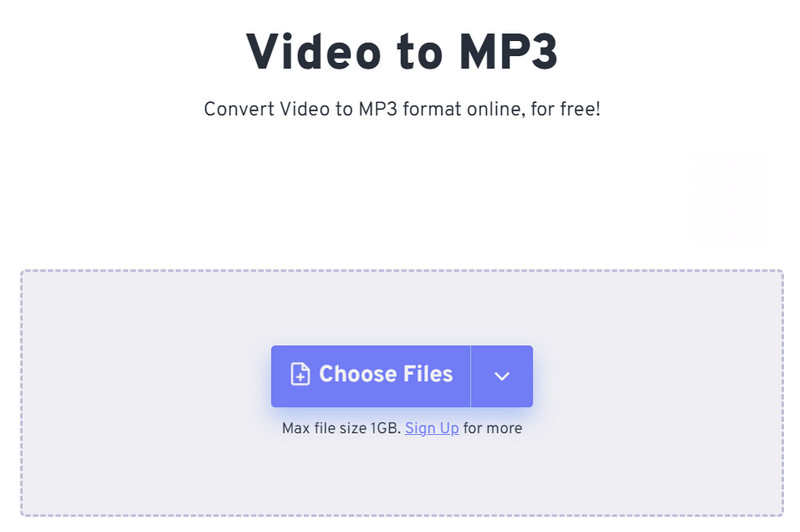
Hỗ trợ định dạng video
MP4, M4V, MKV, AVI, WMV, F4V, F4P, MOV, VOB, QT, MPG, MPEG, M1V, MPV, 3GP, 3G2, RMVB, MTS, M2TS, XVID, FLV, RM, DIVX, ASF, WEBM, WTV, DVR-MS, OGV, SWF.
Chuyển đổi video miễn phí Kapwing
Trình duyệt được hỗ trợ: Trình duyệt trên mọi thiết bị
Kapwing Free Video Converter là một trong những lựa chọn tốt nhất nếu bạn muốn tận hưởng quá trình chuyển đổi âm thanh và video tối giản. Chỉ với vài cú nhấp chuột, bạn có thể chuyển đổi video thành nhạc MP3 đẹp, GIF sống động, trình chiếu mượt mà và các nội dung khác phù hợp để chia sẻ trên các trang mạng xã hội. Chỉ trong ba bước, bạn có thể hoàn thành tất cả các bước và không mất bất kỳ chi phí nào trong suốt quá trình. Nếu tiện lợi như vậy, tại sao không thử? Không giống như hầu hết các công cụ chuyển đổi định dạng trực tuyến, công cụ này cung cấp nhiều công cụ chỉnh sửa, bao gồm công cụ cắt, công cụ cắt nhỏ, công cụ thay đổi kích thước, công cụ xóa nền, v.v.
Kapwing Free Video Converter cũng hỗ trợ tối ưu hóa âm thanh để loại bỏ một số tiếng ồn, hiệu chỉnh độ to và giảm tiếng nổ. Những bộ cắt âm thanh toàn diện như vậy rất hiếm và chúng tôi đã rất ngạc nhiên khi sử dụng sản phẩm này. Nhìn chung, nó rất đáng để thử.
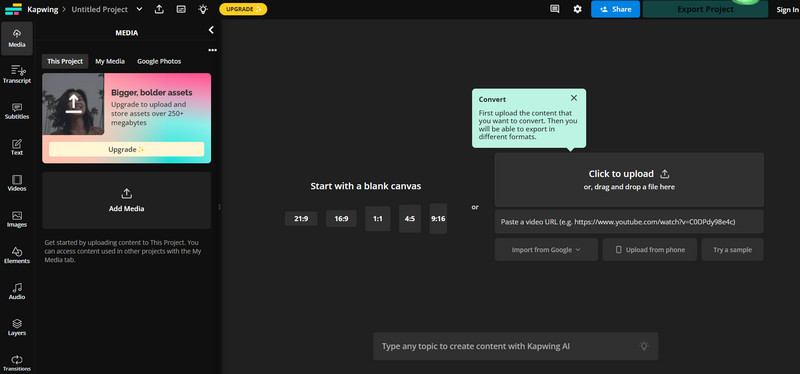
Định dạng hỗ trợ
MP4, MOV, MKV, FLV, AVI, FLV, WEBM, AVI, WAV, WMV, GIF, MP3, WAV, JPG, PNG, v.v.
Bộ chuyển đổi trực tuyến Media.io
Trình duyệt được hỗ trợ: Trình duyệt trên mọi thiết bị
Media.io có rất nhiều chức năng và giống như một hộp công cụ với một bộ sưu tập các trợ lý. Ngoài các chức năng chuyển đổi định dạng âm thanh và video mà chúng ta cần, nó cũng đảm bảo không làm giảm chất lượng trong quá trình xử lý. 35 định dạng video và 24 định dạng âm thanh được hỗ trợ và nó cũng có thể giúp bạn nén 30 tệp trong một đợt dễ dàng. So với các công cụ trực tuyến khác, nó tập trung nhiều hơn vào việc chỉnh sửa âm thanh và video và nâng cao chất lượng. Nhà phát triển cũng cung cấp nhiều công cụ AI hơn để nâng cao chất lượng video, xóa nền, tạo phụ đề, xóa đối tượng, giảm nhiễu, xóa hình mờ, v.v. Công cụ này được thiết kế để đưa các tệp đa phương tiện của bạn lên một tầm cao mới.
Nếu bạn chú ý hơn đến chất lượng tệp đầu ra và muốn tự tay chỉnh sửa các hiệu ứng yêu thích, chúng tôi nghĩ Media.io sẽ là lựa chọn tốt nhất.
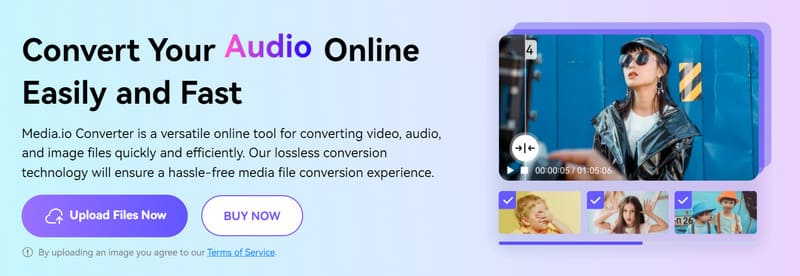
Định dạng hỗ trợ
Băng hình: MP4, MOV, MKV, M4V, FLV, DIVX, AVI, MPG, MPEG, VOB, 3GP, 3G2, WMV, ASF, RM, RMVB, OGV, WEBM, DVR-MS, VRO, MXF, MOD, TOD, F4V, MTS, M2TS, M2T, TP, TRP, TS, DV, NSV, WTV.
Âm thanh: MP3, MP2, WAV, M4A, M4B, M4R, AC3, MKA, APE, AIF, AIFF, AMR, FLAC, AU, CUE, MPA, AP3, RA, RAM, OGG, CAF, WMA, M4P.
Phần 4. Ứng dụng chuyển đổi video âm thanh cho iPhone và Android
Chúng tôi đã cung cấp một số bộ chuyển đổi mà bạn có thể sử dụng trên máy tính. Nhưng nếu bạn không có máy tính bên mình và muốn chuyển đổi định dạng trực tiếp trên điện thoại, chúng tôi cũng có một số ứng dụng chuyển đổi video sang âm thanh mà chúng tôi giới thiệu cho bạn.
Bộ chuyển đổi video, bộ nén của Inverse.AI
Xếp hạng: 4.6
HĐH hỗ trợ: Có sẵn cho tất cả các thiết bị của bạn
So với các trình chuyển đổi khác, Video Converter Compressor của Inverse.AI hỗ trợ nhiều định dạng hơn. Nó không chỉ thực hiện chuyển đổi định dạng nhanh nhất mà còn nén kích thước tệp theo nhu cầu của bạn. Điều này rất thiết thực đối với những người dùng có bộ nhớ điện thoại hạn chế. Ngoài ra, nó có thể thực hiện thao tác, bao gồm thay đổi độ phân giải, tốc độ khung hình và tốc độ bit. Nó cũng khả thi để sử dụng để cắt và cắt video và âm thanh trên điện thoại của bạn. Người dùng cũng được phép hợp nhất các tệp âm thanh và video. Một số tính năng nâng cao có thể cần phải mua để mở khóa và có quảng cáo trong ứng dụng.
Sau khi sử dụng, chúng tôi thấy giao diện rất rõ ràng và các bước thực hiện đơn giản. Tuy nhiên, một nhược điểm khá rõ ràng là bạn không thể chọn đường dẫn lưu trữ cho các tệp đã xuất. Ứng dụng sẽ tự động lưu chúng vào thẻ SD của bạn.
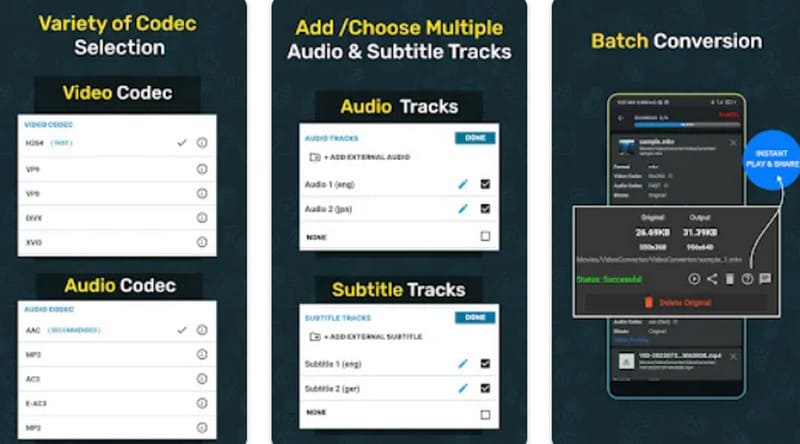
Các định dạng được hỗ trợ
Băng hình: MP4, MKV, AVI, 3GP, MOV, MTS, MPEG, MPG, WMV, M4V, VOB, FLV, v.v.
Âm thanh: MP3, AAC, AC3, OGG, M4A, WAV, v.v.
Chuyển video sang MP3 - Chuyển video sang âm thanh của InShot Inc.
Xếp hạng: 4.8
HĐH hỗ trợ: Có sẵn cho tất cả các thiết bị của bạn
Video to MP3 - Video to Audio của InShot Inc. là một ứng dụng chuyển đổi video miễn phí. Bạn có thể sử dụng trên cả Android và iPhone. Bạn có thể sử dụng ứng dụng này để thay đổi định dạng tệp, chỉnh sửa video và âm thanh, và hợp nhất các tệp âm thanh. Bạn cũng có thể sử dụng ứng dụng này để tùy chỉnh nhạc chuông điện thoại và dịch vụ này cũng hoàn toàn miễn phí. Dữ liệu trên thiết bị của bạn hoàn toàn an toàn và các tệp bạn tải lên sẽ không được chia sẻ với các nền tảng của bên thứ ba.
Sau khi sử dụng, chúng tôi thấy nó rất tuyệt vời về tốc độ chuyển đổi và có thể đáp ứng hoàn toàn nhu cầu hàng ngày của bạn. Tuy nhiên, nó có quảng cáo, có thể ảnh hưởng đến trải nghiệm. Nếu chúng tôi muốn xóa quảng cáo, chúng tôi cần phải trả phí.
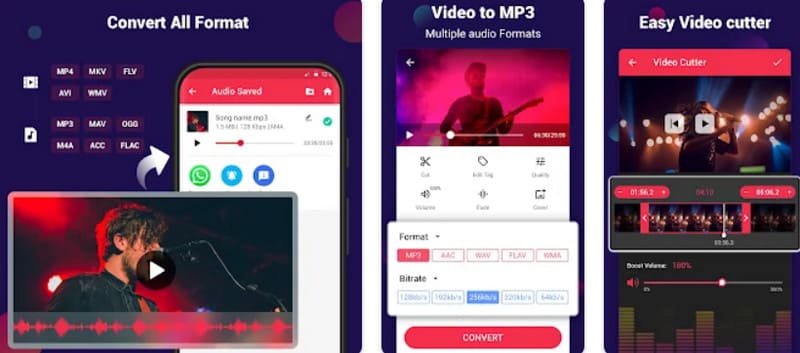
Các định dạng được hỗ trợ
Băng hình: MP4, MKV, FLV, AVI, WMV, v.v.
Âm thanh: MP3, MAV, OGG, M4A, ACC, FLAC, v.v.
Bộ chuyển đổi phương tiện - Video sang MP3
Xếp hạng: 4.7
HĐH hỗ trợ: iPad và iPhone
Media Converter - Video to MP3 là một trình chuyển đổi định dạng được thiết kế cho iPad, nhưng bạn cũng có thể tải xuống trên iPhone. Nó cho phép bạn chuyển đổi các tệp video sang MP3 hoặc các định dạng âm thanh phổ biến khác và sử dụng chúng để tạo nhạc chuông. Nếu bạn cần xuất nhạc từ video, hãy thử. Nó có thể nén kích thước tệp của bạn trong khi vẫn đảm bảo chất lượng âm thanh không bị mất. Ngoài ra, nó là trình phát âm thanh và video chuyên nghiệp mà bạn có thể mở các tệp đa phương tiện ở nhiều định dạng khác nhau.
Sau khi khám phá, chúng tôi rất hài lòng về khả năng chuyển đổi của nó. Hơn nữa, chúng tôi còn tìm thấy một số tính năng đáng ngạc nhiên. Ví dụ, nó cho phép chúng tôi thực hiện chuyển đổi hàng loạt và chuyển tệp qua WiFi. Chúng tôi thậm chí có thể sao lưu tệp vào iCloud Drive thông qua nó.
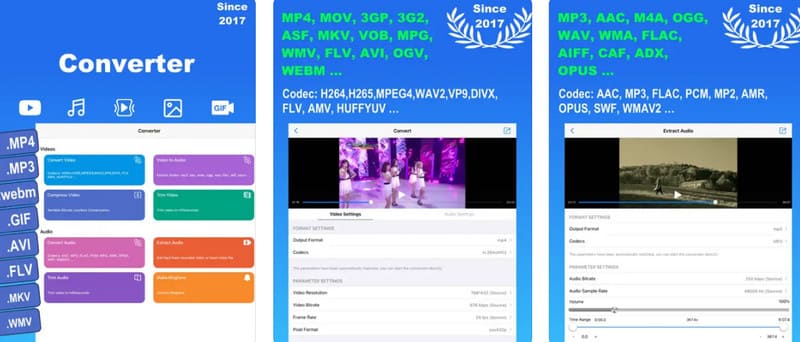
Định dạng đầu vào và đầu ra được hỗ trợ
Băng hình: MP4, MOV, 3GP, 3G2, ASF, MKV, VOB, MPEG, WMV, FLV, AVI, OGV, WEBM, MPG.
Âm thanh: MP3, M4A, OGG, WAV, FLAC, WMA, AIFF, CAF, ADX, AC3, AAC, M4R, M4A, OPUS.
Bộ chuyển đổi MP3: Video sang âm thanh của Fitness Labs
Xếp hạng: 4.8
HĐH hỗ trợ: điện thoại Iphone
MP3 Converter: Video to Audio của Fitness Labs là trình chuyển đổi video sang âm thanh iPhone chuyên nghiệp. Nó không chỉ hỗ trợ bạn chuyển đổi các tệp trên điện thoại thông minh của mình sang các định dạng khác nhau mà còn cho phép bạn chỉnh sửa độ dài của âm thanh. Bạn có thể sử dụng nó như một trình tạo nhạc chuông iPhone để chỉnh sửa nhạc yêu thích của mình thành nhạc chuông có kích thước phù hợp. Theo cách này, bạn không cần phải trả tiền để mua nó từ cửa hàng nhạc. Quá trình chuyển đổi rất dễ thực hiện và bạn có thể tải lên các tệp bạn muốn chuyển đổi thông qua bộ nhớ cục bộ, URL web hoặc phần mềm khác.
Chúng tôi thấy rằng nó cung cấp dịch vụ chuyển đổi định dạng hoàn toàn miễn phí khi sử dụng. Bạn cũng có thể chọn tùy chọn đăng ký tự động gia hạn, cung cấp $9,90 mỗi năm.
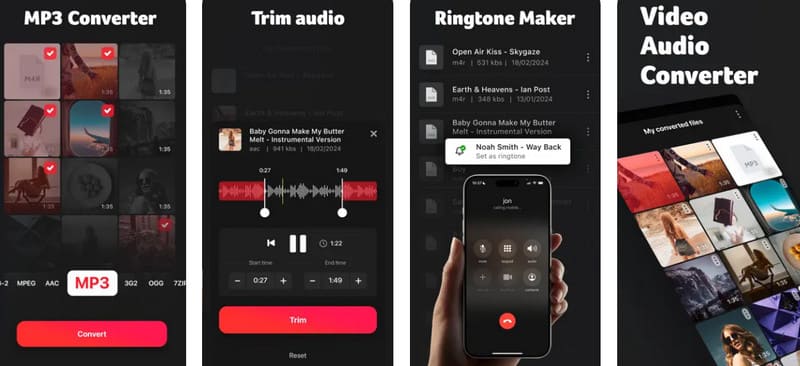
Các định dạng được hỗ trợ
MP3, MP4, 3G2, AAC, AVI, FLAC, WAV, FLC, M4A, MPEG, MKV, OGV, OGA, v.v.
Phần 5. Câu hỏi thường gặp về Audio Video Converter
Làm thế nào để chuyển đổi âm thanh sang video?
Nếu bạn muốn chuyển đổi âm thanh sang video, bạn nên chọn tệp âm thanh mà bạn muốn chuyển đổi thành video và chọn trình chuyển đổi theo ý muốn. Tải xuống và cài đặt trên thiết bị của bạn hoặc mở trong trình duyệt của bạn. Tải lên âm thanh bạn đã chọn và chọn định dạng video phù hợp với nhu cầu của bạn, như MP4.
Làm thế nào để chuyển đổi video thành âm thanh chất lượng cao?
Nhiều công cụ chuyển đổi định dạng chuyên nghiệp có thể đạt được hiệu ứng này, chẳng hạn như Vidmore Video Converter và Movavi Video Converter. Chọn công cụ bạn thích và tải lên tệp video mà bạn muốn trích xuất âm thanh. Tìm định dạng mục tiêu của bạn, chẳng hạn như MP3 hoặc FLAC. Sau đó, bạn có thể sử dụng các công cụ chỉnh sửa đi kèm với phần mềm để tối ưu hóa âm thanh đầu ra theo ý thích của bạn.
Bộ chuyển đổi video sang âm thanh nào tốt?
Đầu tiên, một trình chuyển đổi video sang âm thanh tốt phải hỗ trợ nhiều định dạng âm thanh khác nhau và có tốc độ chuyển đổi nhanh để tiết kiệm thời gian. Nó phải đạt được chuyển đổi chất lượng cao với mức giảm thiểu chất lượng âm thanh. Một giao diện thân thiện với người dùng để dễ dàng lựa chọn tệp và điều chỉnh cài đặt chuyển đổi cũng là cần thiết.
Phần kết luận
Trong bài viết này, bạn có thể thấy 12 bộ chuyển đổi âm thanh sang video được điều chỉnh cho máy tính, trình duyệt và điện thoại thông minh. Bất kể bạn chọn nền tảng nào, bạn sẽ tìm thấy công cụ phù hợp với mình. Ngoài mô tả ngắn gọn về các tính năng và đánh giá, chúng tôi đã thêm một số cảm nhận của mình. Các nền tảng được điều chỉnh và định dạng được hỗ trợ của họ cũng được dán nhãn. Chúng tôi hy vọng chúng hữu ích với bạn.